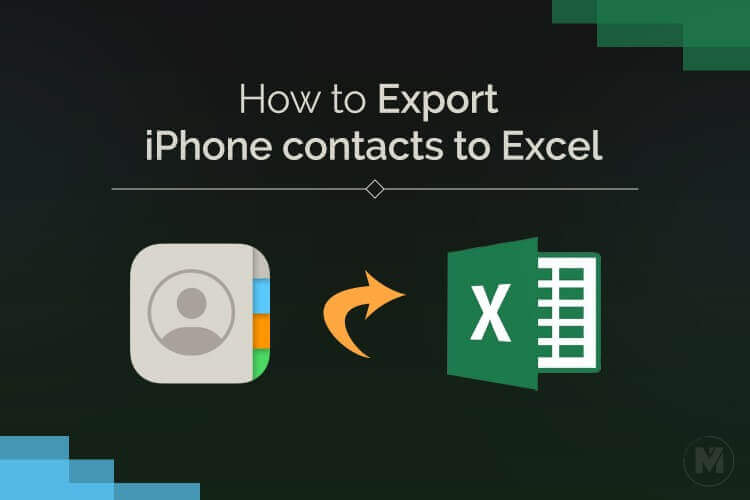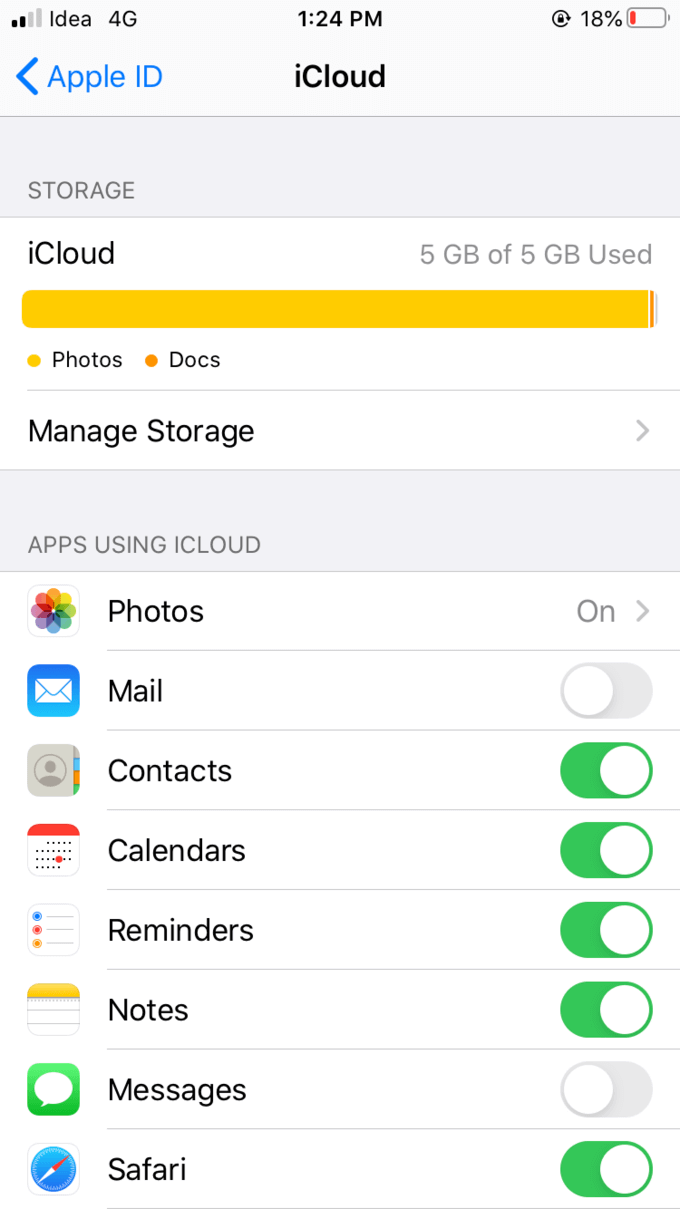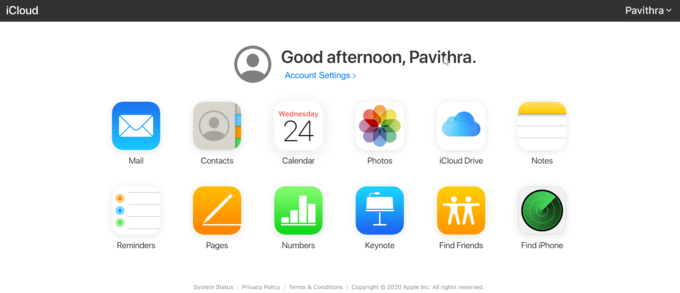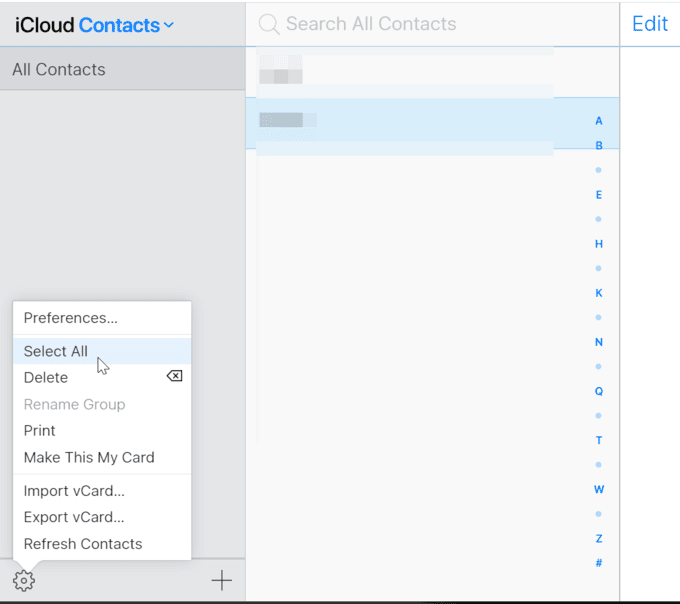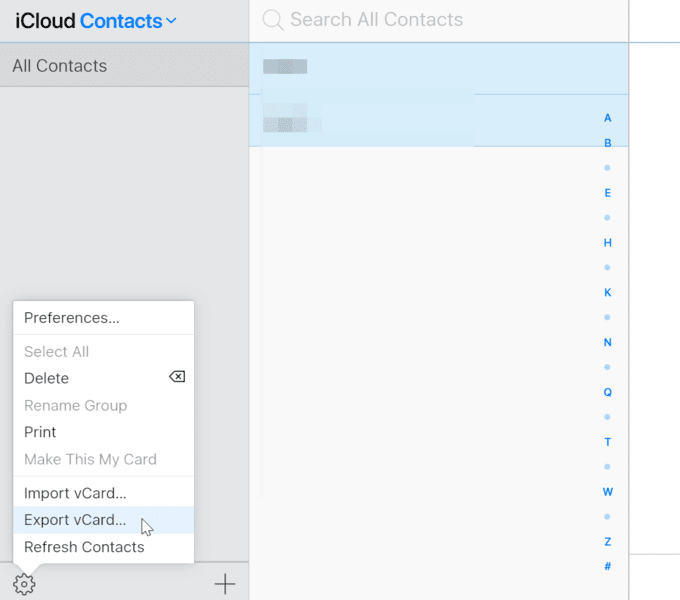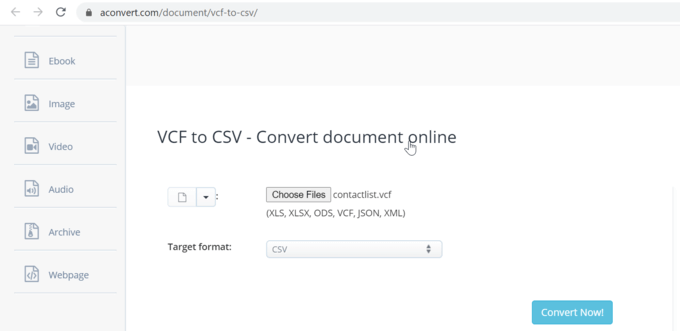Comment exporter des contacts iPhone vers un fichier VCF et Excel / CSV
La sauvegarde de vos contacts est essentielle pour vous assurer que vos contacts ne sont pas perdus. La perte de contacts professionnels ou d'adresses e-mail d'origine peut être stressante et, dans ces cas, obtenir une copie du répertoire peut être un sauveur.
La sauvegarde de vos contacts iOS est beaucoup plus simple grâce à iCloud. Vous pouvez synchroniser automatiquement votre répertoire téléphonique avec un lot qui sera stocké en toute sécurité sur le stockage iCloud d'Apple. Cependant, si vous souhaitez partager des contacts avec d'autres plateformes ou changer d'appareil, vous devrez exporter les contacts iOS depuis le stockage iCloud.
Il existe différentes façons d'enregistrer des contacts depuis iCloud. Selon vos besoins, vous pouvez facilement enregistrer vos contacts iPhone d'iCloud dans un fichier Excel / CSV ou VCF. Le fichier VCard au format VCF est le format de fichier standard utilisé par défaut dans la plupart des applications comme iOS, Google Contacts, Android et d'autres plateformes. Cependant, de nombreuses applications telles que Microsoft Excel, Apple Numbers et d'autres alternatives Office ne prennent pas en charge la vCard au format VCF. Dans ce cas, le format de fichier Excel / CSV est requis.
Notez que les entrées iCloud sont uniquement émises dans l'application Contacts en tant que fichiers vCard au format VCF. Pour enregistrer les contacts iPhone en tant que fichier Excel / CSV, vous devez convertir les fichiers vCard au format VCF en fichiers Excel / CSV à l'aide d'un convertisseur de format. Ou, vous pouvez exporter vos entrées de contact vers n'importe quel format autre que vCard directement à l'aide d'une application tierce.
Dans cet article, nous expliquons plusieurs façons d'exporter des contacts iPhone en tant que fichiers VCF et Excel.
- Exporter les contacts iPhone vers un fichier VCF en utilisant un compte iCloud
- Convertir le contact iPhone du format de fichier VCF au format Excel / CSV avec l'outil en ligne
- Exporter des contacts iPhone vers Excel à l'aide d'applications
Exporter des contacts iPhone vers VCF en utilisant iCloud
Avant de continuer, assurez-vous de sauvegarder vos contacts iPhone dans iCloud Storage. Lors de la configuration initiale, Apple propose 5 Go de stockage iCloud gratuit, que vous pouvez mettre à niveau plus tard moyennant des frais supplémentaires. Cependant, pour exporter des contacts vers un fichier, vous devez d'abord synchroniser les contacts iPhone avec iCloud. Suivez les étapes ci-dessous pour enregistrer votre copie de contact iOS sur iCloud.
- Sur iPhone, accédez aux paramètres.
- Cliquez sur votre identifiant Apple et accédez à iCloud.
- Sous Applications qui utilisent iCloud, Basculez le commutateur à côté de Contacts. Une fenêtre de confirmation de synchronisation apparaît. Cliquez OK pour confirmer. Maintenant que tous vos contacts sont sauvegardés sur le stockage iCloud,
Vous pouvez aussi
- Exportez des contacts comme VCF ou Excel / VCF à l'aide d'iCloud.
- Sur un ordinateur, lancez n'importe quel navigateur Web et accédez à iCloud.com
- Connectez-vous à iCloud avec votre identifiant Apple.
- Cliquez sur l'icône Contacts pour ouvrir les contacts iCloud. Cela affichera une liste de tous vos contacts.
- Sélectionnez l'icône d'engrenage dans le coin inférieur gauche et choisissez Sélectionner tout dans le menu pour exporter l'intégralité du contact.
- Une fois tous les contacts sélectionnés, appuyez à nouveau sur l'icône d'engrenage et choisissez Exporter la vCard dans la liste.
Tous vos contacts seront désormais enregistrés sur votre ordinateur dans le dossier de téléchargement au format vCard au format de fichier VCF. Vous pouvez désormais importer des contacts vCard sur n'importe quel appareil compatible.
Convertir des contacts iPhone de VCF en Excel / CSV en ligne
Si votre application ne prend pas en charge la vCard au format de fichier VCF, vous pouvez convertir le fichier VCF au format de fichier CSV le plus efficace à l'aide de nombreux outils en ligne. Dans cet article, nous convertissons VCF au format de fichier CSV en utilisant un outil de conversion de fichier en ligne appelé "Aconvert".
Sur votre ordinateur, lancez n'importe quel navigateur Web et accédez à un outil en ligne.
Cliquez sur Choisir un fichier et sélectionnez le fichier vCard que vous avez téléchargé à partir d'iCloud.
- Cliquez sur Ouvrir pour télécharger le fichier.
- Sélectionnez CSV comme format cible et cliquez sur le bouton Convertir maintenant. Le fichier CSV converti sera téléchargé sur votre ordinateur dans le dossier de téléchargement.
Exporter des contacts iPhone vers Excel à l'aide d'applications
Contact export: Contact Export vous permet d'enregistrer facilement des contacts dans différents types de fichiers comme Excel, CSV, vCARD, PDF, etc. Suivez l'étape ci-dessous pour utiliser cette application.
- Téléchargez et installez une application Exporter le contact sur votre iPhone et cliquez sur OK pour autoriser L'application à accéder à vos contacts.
- Exécutez L'application et choisissez l'un des types de fichiers. Vous pouvez cliquer sur un type de fichier vCard, CSV ou Excel. CSV exportera les contacts sous forme de fichier .csv tandis qu'Excel exportera le contact sous forme de fichier .xlsx. Les deux formats de fichiers peuvent être ouverts avec Excel.
- Cliquez sur le bouton "Exporter maintenant" et choisissez la source dans laquelle vous souhaitez télécharger le fichier. Vous pouvez enregistrer directement dans des fichiers ou enregistrer dans Dropbox.
- Une fois le dossier sélectionné, cliquez sur Enregistrer.
Contacts vers CSV: Contacts vers CSV Il s'agit d'une application gratuite qui vous permet d'exporter des contacts directement de l'iPhone au format CSV. Suivez l'étape ci-dessous pour utiliser cette application.
- Téléchargez et installez Contacts avec l'application CSV sur votre iPhone et cliquez sur OK pour autoriser L'application à accéder à vos contacts.
- Exécutez L'application et cliquez sur l'option Démarrer l'exportation.
- Vous pouvez sélectionner un groupe de contacts ou sélectionner tous les contacts à exporter.
- Cliquez sur "+" sur l'écran Détails de l'exportation pour sélectionner le nombre de colonnes de données que vous souhaitez exporter. Vous pouvez modifier les données de la colonne pour exporter le prénom, le nom, le numéro de téléphone, l'adresse e-mail, etc.
- Une fois terminé, cliquez sur E-mail ou Dropbox pour exporter le contact sous forme de fichier CSV. Vous pouvez ensuite importer le fichier dans n'importe quelle plateforme prenant en charge le format de fichier CSV.
La sauvegarde de vos contacts iOS est beaucoup plus simple grâce à iCloud. On peut exporter les contacts iPhone vers des fichiers VCF et CSV directement en utilisant des applications tierces ou vous pouvez utiliser iCloud d'Apple. L'iPhone synchronise automatiquement votre répertoire téléphonique avec le stockage iCloud d'Apple.
Cependant, si vous souhaitez partager des contacts avec d'autres plateformes ou changer d'appareil, vous devrez exporter les contacts iOS depuis le stockage iCloud. Pour enregistrer les contacts iPhone en tant que fichier Excel / CSV, vous devez convertir les fichiers vCard standard au format VCF en fichiers Excel / CSV à l'aide d'un convertisseur de format. Cet article décrit plusieurs façons d'exporter des contacts iPhone vers des fichiers VCF et CSV / Excel.